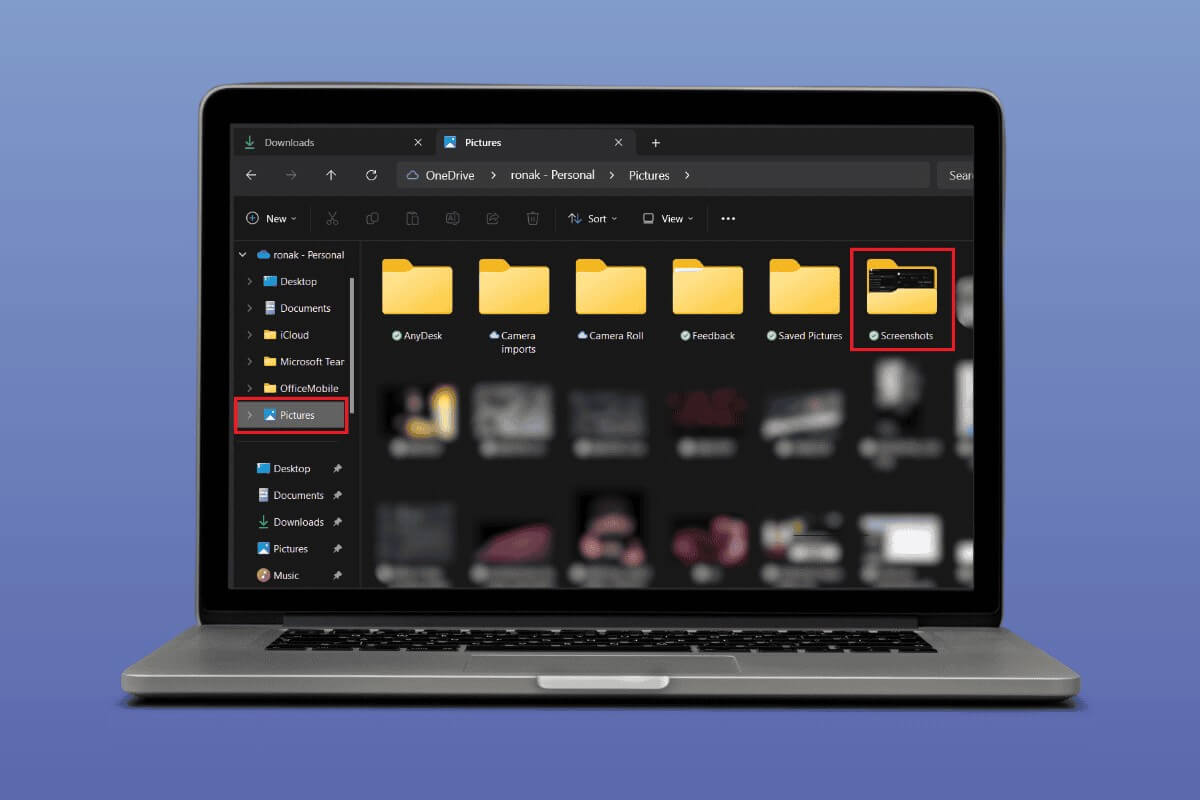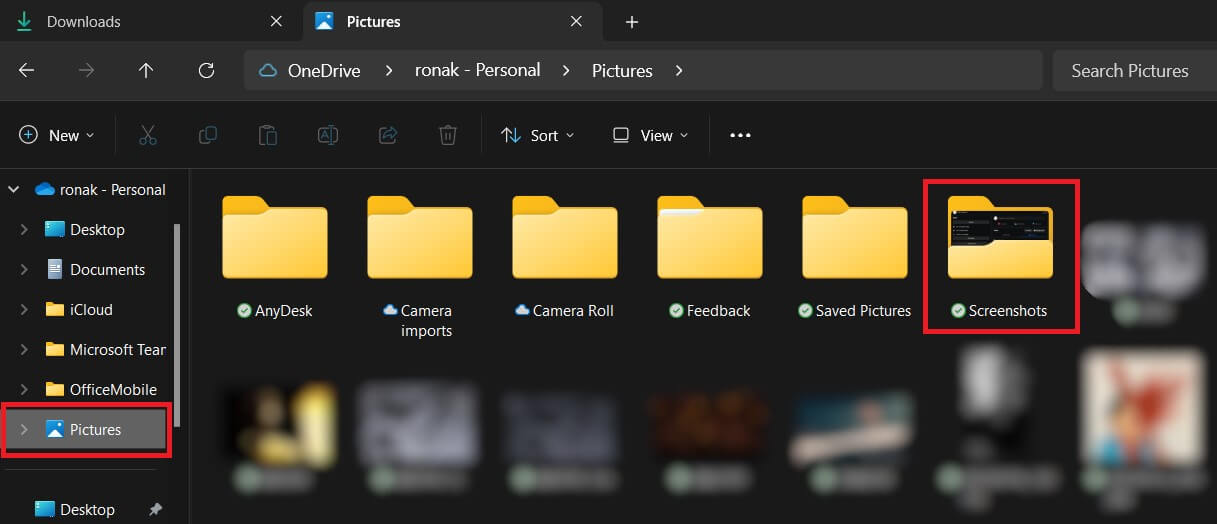Windows 10 でクリップはどこに行くのか
彼は私たちに与えてくれる Windows 10 デスクトップから直接スクリーンショットを簡単に取得できます。そのため、服装のコンセプトを保存したい場合でも、プレゼンテーションの一部を保存したい場合でも、クリップをキャプチャすることで簡単に保存できます。しかし、これらのスニペットにアクセスしたい場合、Windows 10 ではどこに行くのでしょうか?さて、私たちはあなたのためにこのパズルを解決するためにここにいます!最後までフォローしてください。
Windows 10 ではクリップはどこに行くのですか?
スクリーンショットを見つけるための宝探しはこれで終わりです。コンピュータからクリップをキャプチャする方法は、クリップがどこに配置されるかに大きく影響します。
オプション 1: ショートカット経由
Windows + Print sc、または Windows + Shift + S ホットキーを使用して画面のスクリーンショットを撮った場合は、以下の手順に従って Windows 10 で切り取りを見つけてください。
1.開く ファイルエクスプローラ そして、「この PC」をクリックします。
2.をクリックします ピクチャー 左のメニューから。
3.選択します スクリーンショット.
オプション 2: 切り取りとスケッチまたは切り取りツールを使用
切り取りとスケッチは、ユーザーが画面のスクリーンショットを撮るもう 1 つの方法です。同じグループに該当する場合は、次の方法でスニペットを見つけてください。
1.に移動します アクションセクション をクリックします 画面の一部.
2.スナップ スクリーンショット をクリックします ポップアップ通知.
注: クリップが配置されているクリップボードを自動的にクリックすることもできます。
3. MS ペイントを使用して画像をコピーまたは保存します。
これにより、通知パネルまたはクリップボードからクリップに直接アクセスできます。
Windows 10 の特定の場所にクリップを保存できますか?
はい、Snipping Tool または Snip & Sketch を使用してスクリーンショットを撮った場合、スニペットを Windows PC 上の特定の場所に保存できます。クリップを右クリックし、「名前を付けて保存」オプションを選択するだけで、画像を保存するフォルダーまたは場所を選択できます。
クリップは Windows 10 によってバックアップされますか?
いいえ、Snipping Tool または Snip & Sketch で撮影したクリップは特定のフォルダー内ではなくクリップボードに表示されるため、自動的にはバックアップされません。
Windows 10 でクリップのデフォルトの場所を変更できますか?
はい、クリップのデフォルトの保存場所を変更できます。 「名前を付けて保存」オプションをクリックし、選択したフォルダーを選択するだけです。
Windows 10 でスニペットの場所がわかったので、スクリーンショットを撮って簡単に見つけることができます。
引き続き Ahla Home にアクセスして、最新の技術ソリューションについて学びましょう。ご質問やご提案がございましたら、コメント欄にご記入ください。